Tornado-diagram är ett effektivt sätt att visuellt bearbeta och jämföra data. Det ger en tydlig och intuitiv visualisering som spelar en viktig roll, särskilt inom områdena dataanalys och rapportskrivning. I den här guiden lär du dig steg för steg hur du skapar en tornado-diagram i Excel. Vi använder en exempeldataserie som kommer att hjälpa dig att följa stegen lätt.
Viktiga insikter
- Tornado-diagram visualiserar information genom på varandra följande staplar.
- Du måste använda negativa värden på en sida för en korrekt representation.
- Axelmärkningarna måste vara tydliga och begripliga.
Förberedelse av rådata
För att skapa en tornado-diagram behöver du först dina rådata. Jag har förberett åren 2012 till 2020 samt motsvarande siffror för två produkter. Dessa data utgör grunden för din diagram.
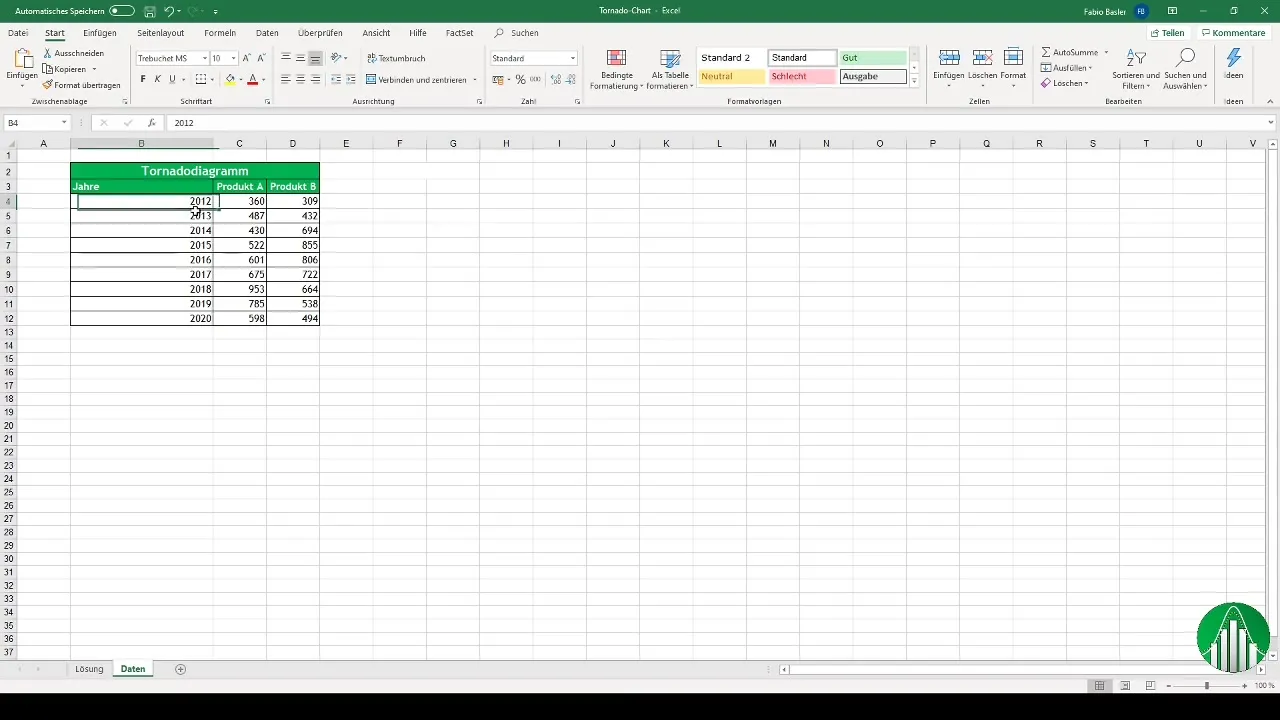
Omvandling av data
Eftersom ett tornado-diagram vanligtvis kräver negativa siffror på vänster sida, behöver du anpassa dina data. I vårt fall, eftersom vi bara har positiva siffror, måste du multiplicera siffrorna från Produkt B med siffran -1. Detta görs för att visa dem som negativa.
Skapande av tornado-diagrammet
När data har konverterats enligt behov, kan du skapa diagrammet i Excel. Gå till menyraden och välj "Infoga". Bland diagramalternativen letar du upp det staplade stapeldiagrammet som passar för ett tornado-diagram.
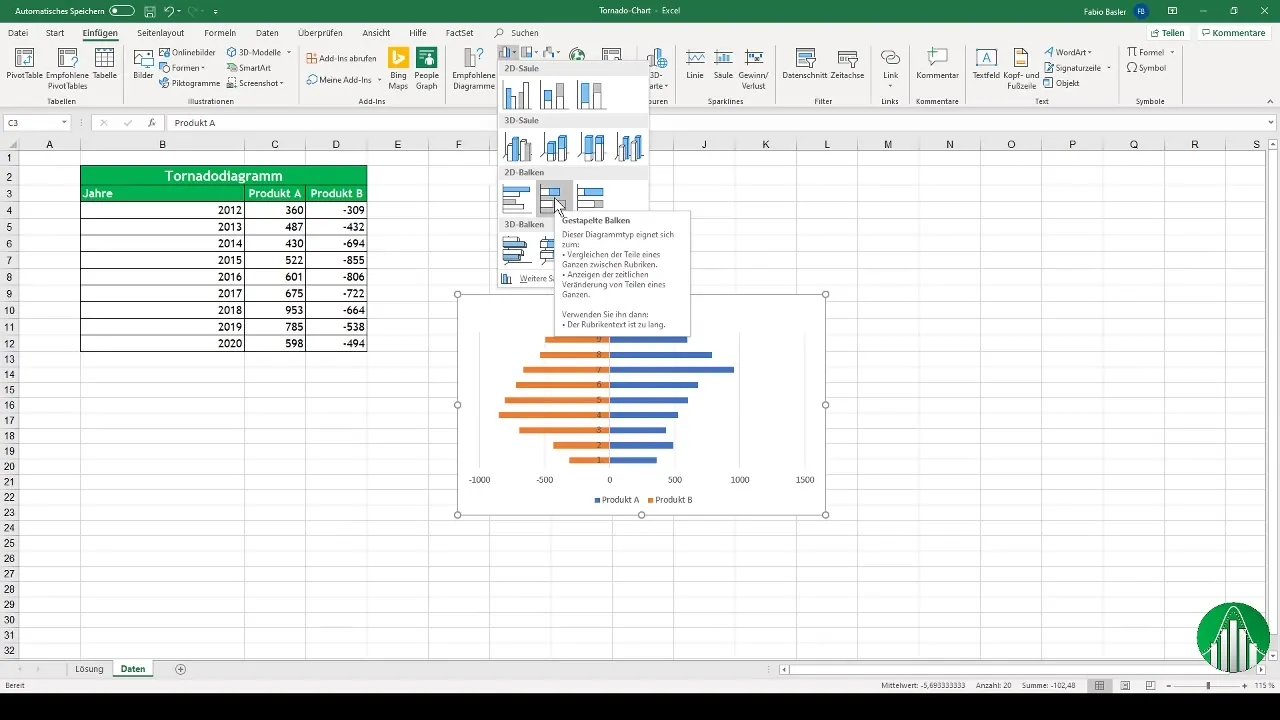
Formatering av diagrammet
Efter att diagrammet har infogats kommer du att märka att representationen inte är optimal ännu. Du måste anpassa staplarna och ändra bredden för att göra visualiseringen mer tilltalande. Det är rekommenderat att minska bredden på staplarna från standardinställningen till cirka 50%.
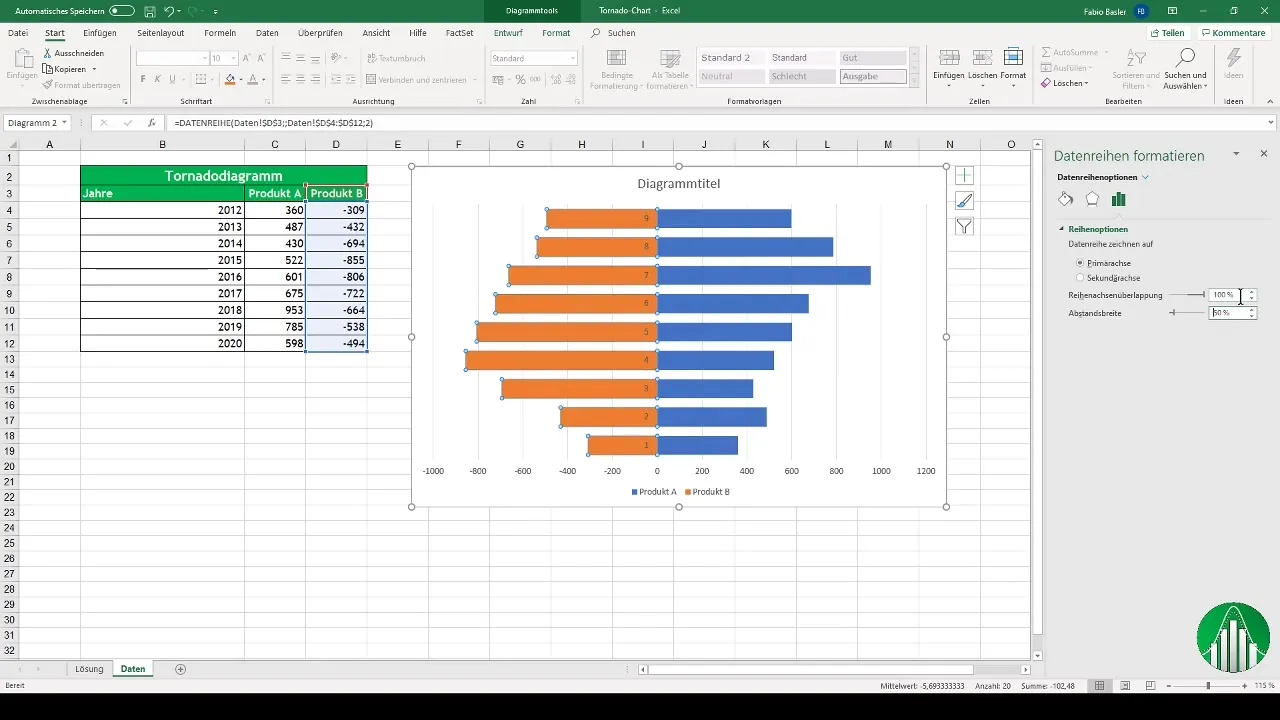
Lägga till dataetiketter
För att öka diagrammets läsbarhet bör du också lägga till dataetiketter. Högerklicka på motsvarande staplar och välj alternativet "Lägg till dataetiketter". Det ger dig en tydlig överblick över de presenterade värdena.
Positionering av värden
Eftersom vi har omstrukturerat diagrammet för bättre visualisering måste vi se till att produkten B:s positiva och negativa värden visas korrekt. För att göra detta länkar du igen de positiva siffrorna och formaterar dem efter behov.

Justering av axlarna
En betydande komponent i ett effektivt tornado-diagram är axelformatet. Ändra den horisontella axeln så att de motsvarande åren visas istället för siffror. Det gör ditt diagram tydligt förståeligt och professionellt.
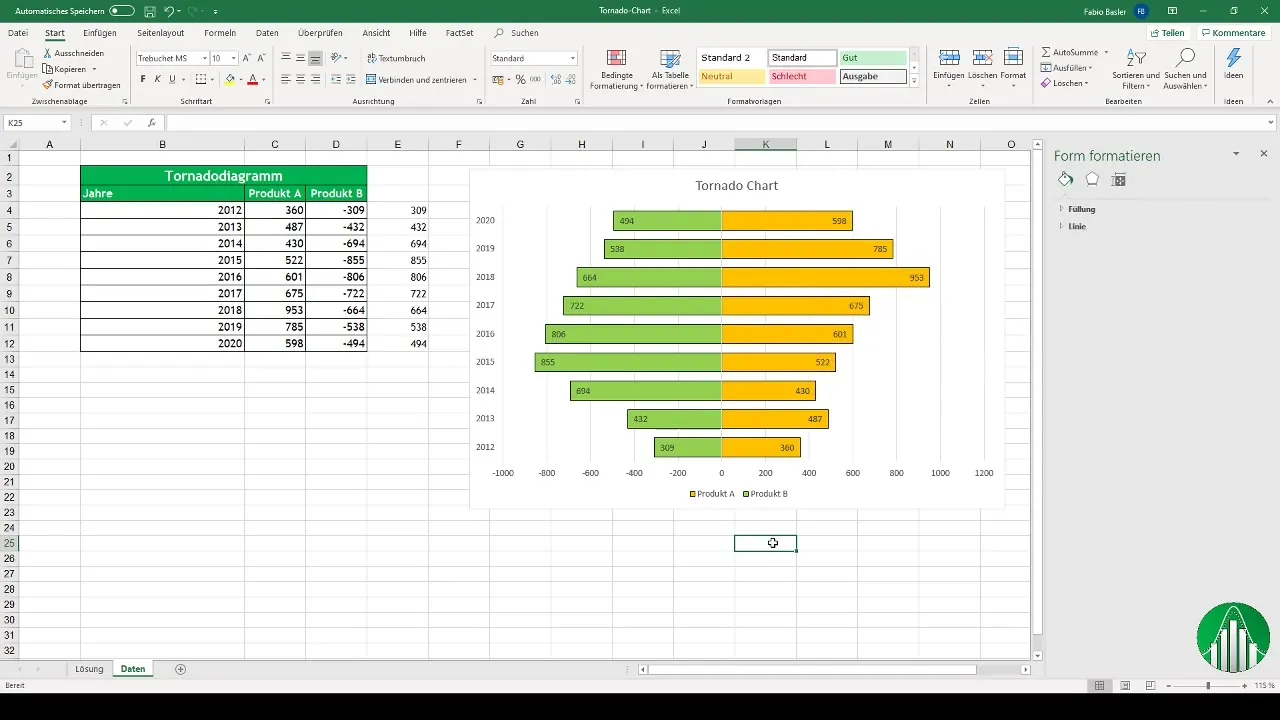
Sammanfattning
Du har nu lärt dig hur du skapar och anpassar ett tornado-diagram i Excel. Det inkluderar dataversion, skapande av diagram, lägg till dataetiketter och formatering av axlar. Med denna kunskap kan du presentera komplex data på ett tilltalande sätt.
Vanliga frågor
Vad är tornado-diagram?Tornado-diagram är speciella stapeldiagram som visuellt jämför data och möjliggör en klar visuell representation.
Hur skapar jag ett tornado-diagram i Excel?Du behöver förbereda dina data, skapa negativa värden för en sida och sedan infoga och anpassa ett staplat stapeldiagram.
Varför behöver jag negativa siffror för vänster sida?Negativa siffror är nödvändiga för att uppnå visualiseringen i den klassiska tornado-diagramformen och för att säkerställa jämförbarheten av värdena.
Hur lägger jag till etiketter i mitt diagram?Genom att högerklicka på diagrammet kan du välja alternativet "Lägg till dataetiketter" och infoga önskad information.
Hur kan jag anpassa mitt diagram efter att ha skapat det?Du kan enkelt anpassa balkbredden, färgschemat och etikettens positioner för att få ett tilltalande och begripligt diagram.


